ども、丸5号のチップセットで一組RAID1が上手くに動かないので外付けケースを買いました。
RS-EC32-U3R
クロシコとかなり迷ったのですが、こっちにしました。
決め手は本体でのRAID切り替えが誤作動しにくい設計だったことと、ソフトが付属していたからです。
その他、感想等はコネコに上げる予定ですが、1つだけ不満が…
もう少しHDDの音を抑えて欲しい…WDの緑キャビアを入れたのですがけっこうカリカリ聞こえます。
ま、HDDの種類にもよりのですが、構造上特に音を抑えるギミックはないのでしかたなか。
で、RAID1を組んでたHDDを放り込んだのですが、署名が競合してしてしまいました…
そこで今回の記事なのですが、前回ちらっと書いたdiskpartでのHDDの初期化?消去?の手順を説明したいと思います。
(あ~…一応、自己責任でお願いします。)
ま、よく言われることですがゴミ箱で消去してもデータの復元は可能です。
じゃ、中古で売ってるHDDは昔のデータを復元可能かとなると、普通は無理です。
それは専門のソフトでデータを消してるからです。
diskpartでは完全とは言えませんがソフトに近い消去をタダで行えます。
そのアタリの機能を使って同じシリアルナンバーに設置されたHDDを初期状態に戻します。
まず、「署名が競合」って何?って話ですが…単純に言えば名前です。
一度設定されるとフォーマットしても消えません。
HDDを違うPCに突っ込んでも認識するのはこの名前でPCに自己紹介するからです。
その後、PCがあだ名で「ボリューム」名をつけます。
このようにHDDの署名は唯一無二が前提となっています。
なので、RAID1はこれを利用して同じ署名のHDDを二つ作りまったく同じ動作をさせることでデータを保護しています。
さて、ここからが今回の問題です。
一度、RAID1を組んだHDDは同じ署名を持ったHDDが2台出来上がるわけです。
そのHDDを2台、PCに個別認識させた場合、同じ名前が二つありPCが困ります。
じゃ、HDDの署名を変えればいいわけですがフォーマットしても消えない名前ですので普通はここで専用のソフトを買います。
しかし、金をかけたくない人がdsikpartを使い自己責任で署名ごとデータを初期化するわけです。
てか、そもそもdiskpartはコマンドプロンプトの一種なのでよく理解せずにコマンドを実行するとえらいことになります。
昔の(今も?)2CHでは、PC初心者をからかって変なコードを教えたりしてましたね。
ま、ちゃんと理解して入力すれば簡単ですから大丈夫です。
実際私はRAID1を組むにあたって数回は初期化しました。
じゃ、まずdipkpartの起動のさせ方ですが…実は複数ありますw
一番簡単(説明がw)な方法は↓
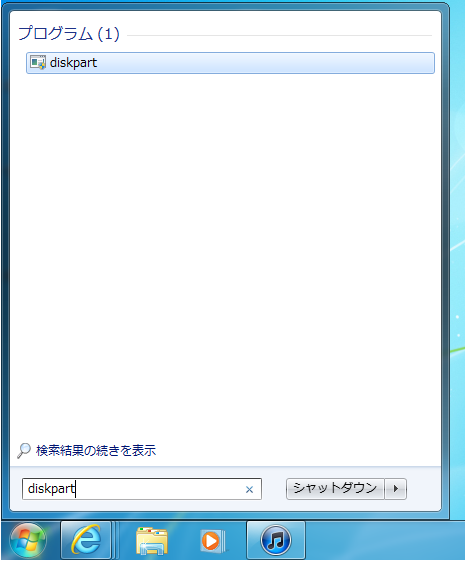
こいつです。
スタートの検索に「diskpart」と入れるとでてきます。
コイツを起動させましょう。
すると、
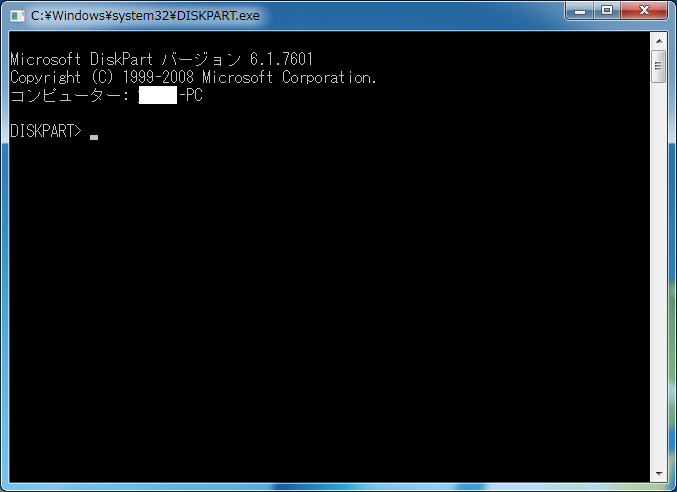
こんなウィンドウが出てきます。
こいつが、HDDやSSDをコマンドで操作するコマンドプロンプトとなります。
ま、正確にはコマンドプロンプトを利用したツールになるんですが…細かけ~ことはいいんだよw
で、MBが認識してるHDDを呼び出します。
コマンドはlist disk です。(ちゃんとスペースを空けましょう。)
ENTERを押すと↓
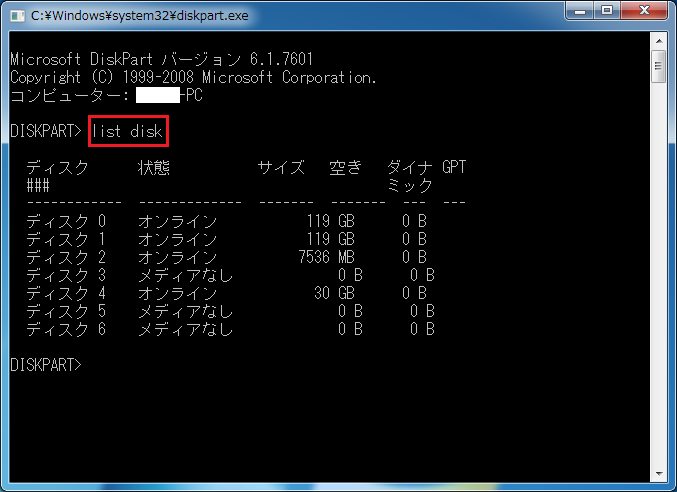
このように認識できるドライブが表示されます。
このとき、フォーマットされてないHDDや署名が競合してるHDDのようにOS上での認識とは別に基盤につながってるHDD等は全て表示されます。
ここで自分が初期化したいHDDの番号を確認してください。
(今回はdisk 2を選択します。)
次に、select disk 2 と打ち込み操作するHDDを選択します。
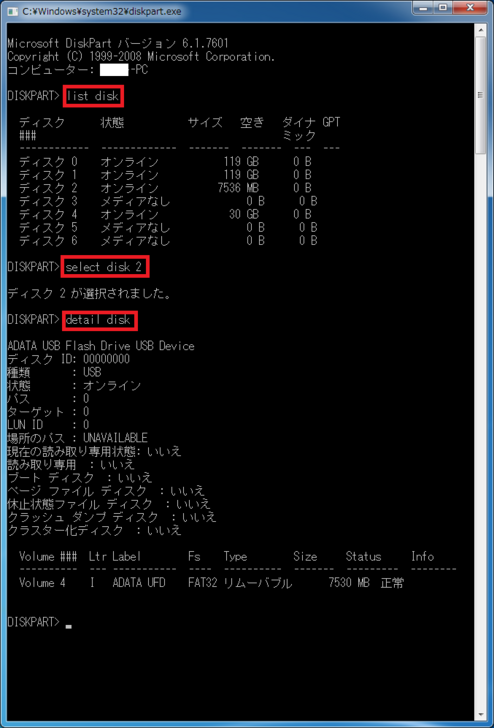
ちなみに、画像ではdetail disk のコマンドで選択したHDDの詳細を表示いています。
(実はUSBメモリーなのは突っ込まないでねw)
選択されてるか心配な人はもう一度list disk を入力すれば、どのHDDが選択されているか表示されます。
詳細を確認して間違ってなかったら(clean)のコマンドを入力しましょう。
初期化されます。
ちなみになのですが、cleanのコマンドだけだとデータ自体は中に残ってますが、アクセスできません。
HDD等を手放す時にデータ消去をしたい人はコマンドプロンプトで cipher /wと入力しましょう。
以下が違いです。
clean ディスクの先頭にある情報を消去
clean all は全てを0で塗りつぶして消去します。
——————————————————————–)
cipher /wではデータを3回ファイルに書き込み、最後にそれを消去。
市販のソフトはおそらく書き込むデータが素数の乱数だったりと解読しにくいものを使ってるのだと思います。
これで終了です。
exitを入力して終了です。(私はそのままウィンドウを消してるのですが…いいんだろうか?)
さて、今回はこんな感じです。一応、大丈夫だと思いますが間違ってたらご指摘お願いします。
あと、基本自己責任でお願いしますね。
上記の操作での損害が出ても保障しかねます。
今回、気づいたことなのですが、外付けHDDはdiskpartでのcleanコマンドを受け付けませんでした。
間にチップが入ってるせいだと思います。
なので、diskpaartでの消去は直接MBに接続して行ってください。
あと、初期化という単語を使ってますが、本当は、ディスクの先頭にある情報を消去、なんですがね。
まあ、どうせ前のデータにはアクセスできないので消去と変わらんですが。
一応、中にデータはありますぜ。
売ったり、捨てたりするときはお気を付けて。
アーカイブ : パーツ類
A75MA-P35 VS A75MA-P55
ども、今回はA75MA-G55とA75MA-P35の比較を行います。
A75MA-G55
A75MA-P35
どちらもソケットFM1対応のMATXですが最大の違いはミリタリークラスⅡに対応しているか、していないかの違いです。
このあたりは低価格MBとしては仕方ないのかもしれません。
そして、ミリタリークラスⅡ未対応で一番影響を受けてるのがメモリーです。
A75MA-G55はDDR3-1866MHzメモリに対応しています。
ただし、1チャネルに1DIMMのみ使用可能とのこと。
ここで、以下の画像を見てもらえば分かるのですが、
A75MA-P35ではスロットが2つに減っており、DDR3-1866MHzメモリ対応が外されています。
このため、A75MA-P35の対応メモリはDDR3-1600MHz(16G)までとなっており、明らかにOCの耐性を落としています。
正直、ネット用のPCなら16Gもメモリが乗れば問題ないんですがねw
あと、画像を載せたついでなんですが、PCIも多少違いがあります。
このあたりは見たまんまなんですが、A75MA-P55はマルチGPUをサポートしています。
個人的にはAシリーズで複数のGPU搭載は何か利点があるのかと問いたい?
AシリーズをマルチCPUできるMBなら多少欲しいですがw
8コア+互換性GPU!低価格PCでありえない描写性能なんて面白そうですw
映像出力ではHDMIが削られてます。
これは案外ネックになる可能性が…購入の際はご注意下さい。
どちらのMBもSATAすべてのが6Gps対応してますが、
A75MA-P35ではRAID10が組めないようです。(RAID0/1は可)
付属品はUSB3.0ブラケットが外されてる。
あとの違いはメモリーが減った分基盤自体が短くなったのと、ヒートシンクくらいです。
よく見ると配置は変わってますが、VRMの数は同じみたいですし、コンデンサーの数も同じっぽいです。
正直、A75MA-P35はミリタリークラスⅡに対応させてDDR3-1866MHzだけ規制すれば良かったんじゃない?
使用した感想としてはAシリーズレベルのAPUでメモリの搭載量で違いを感じることはない。
組んだ感想としても性能差を出すにはそれ以外のパーツに金がかかる。
SSDなら4台は必要…メモリのOCもわざわざ2スロットつぶしてクロックが上がるだけ…
どちらも、コストパフォーマンスがいいとは言えないです。
それなら、Phenom II をぶん回した方がいいと思われ。
最後、価格なんですが、現在1000円差程度です。
それなら、A75MA-P55を勧めるべきなのですが、ネット購入と店舗購入で違いがあります。
てのも、アキバを回ったときA75MA-P55を置いてる店はかなり少なかったのですが、
A75MA-P35はある程度ありました。
特にセール品になってることが多くAシリーズとの抱き合わせ販売にも対応しており意外な安値で買えることがあります。
逆にネット販売でAPUとのセット割引が適用されてる店はあまりない。
店舗を回ってA75MA-P35が安く買えるならそちらを勧めます。
それ以外はA75MA-P55が無難だと思います。
ええええ…
Agility 3が壊れました…
セクターエラーが出てちゃんと動かない…
ブルースクリーンとソフトのリンクがおかしくなった…
ちょっとSSDの交換を予定中です。
Agility 3 120GB と SP128GBSSDE20S25の比較
GLADIAC GTX 560 Ti mini 1GB
CSSD-P128GBP-BKか?PX-128M3Pか?
SSD比較です。
今回はCSSD-P128GBP-BKとPX-128M3Pを買いました。
高かった(ノ゚ο゚)ノ オオオオォォォォォォ-
どちらもMarvellコントローラ+東芝製NANDフラッシュの組み合わせですが何故かPX-128M3Pの方が話題になってますね。
私は先にCSSD-P128GBP-BKに買いました。
そのときかった10000円くらいのSSDの遅さにぶち切れてPX-128M3Pを後から買いました。
では、まず外観からです。
CSSD-P128GBP-BK
PX-128M3P
とまあ、そんなに変わりませんw
一応…硬派だと言うことにしときます。
次に、ベンチです。
ちなみに環境は、
丸4号
CPU :A6-3500
ヒートシンク:CR-95C
M/B :A75MA-G55
VGA:ナシ
メモリ:AX3U1600GC4G9-2G
メモリ:Cetus DCDDR3-8GB-1600OC
SSD :CSSD-P128GBP-BK (システム)
SSD :SP128GBSSDE20S25 (データ)
ドライブ:DVR-217JBK
電源 :AC150-AP04AA
ケース :Arc Series – Mini
OS: Windows7 Professional 64bit SP1
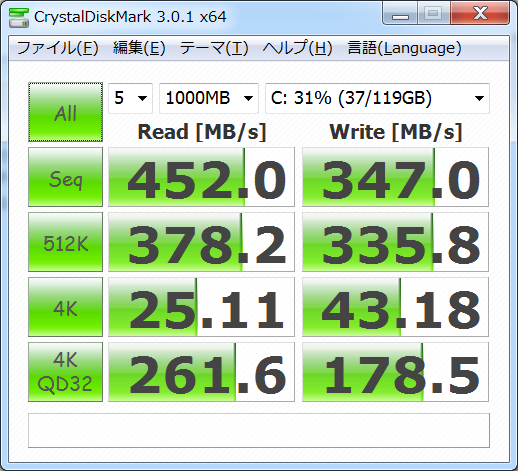
CSSD-P128GBP-BK
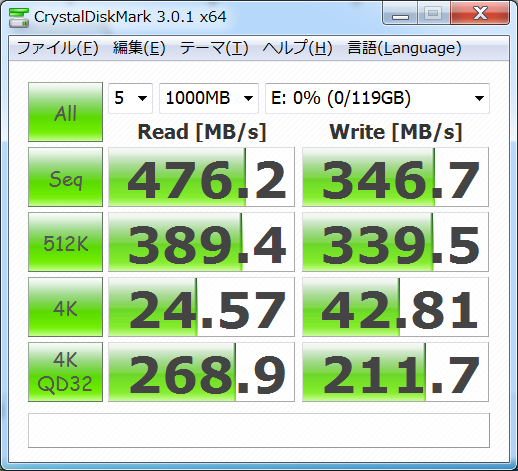
PX-128M3P
PX-128M3Pが多少速くなってますが、OSを入れて無い状態なのでほぼ変わらないと思っていいです。
同じサーバーーグレードのコントローラを搭載してるのですが、PLEXTORの方は多少手が入ってるのでは?
との憶測がネット上にありました。
コレを見る限りでは差はありません。
ただ、長期使用による速度低下あたりに差が出るのかもしれません。
実際、CSSD-P128GBP-BKは3年保証、PX-128M3Pは5年保証となっています。
あと、両方ともにマウンタが付属しますが、PX-128M3Pの方がモノがいいです。
箱もPX-128M3Pの方が大きく、
複製/バックアップソフトも付属します(CD-ROM)。
あと、厚みが7㎜なのでノートパソコンに換装には必須ですな。
こういった差から考えるに…
価格差が案外付属品とサポートの差だけの可能性も…
私はCSSD-P128GBP-BKの方が満足感がりました。
あとはOEMの「S100」を試してみたいですね。
ではでは(*゚▽゚)ノ
買ってしまった… その2
Z68A-GD65 (G3)
さて、Z77A-GD65のレビューが上がって来てますが。
私としてはZ68A-GD65 (G3)をお勧めしていですね。
なんせ、20000円くらいしてたMBが14000円を切ってます。
また、Ivy Bridgeへの正式対応も表明されていますので、多分発売時には20000円前後となるであろう、
Z77A-GD65との性能差は少ないのに値段はかけ離れています。
なぜかSATA3.0がインテルネイティブでは遅くなってたりするのでSATA3.0が4ポート必要ない人には値段のメリットの方がデカイと思います。
私もコイツを買ってIvy Bridgeを待ってます。
が…Ivy Bridgeが4月末になったことで…i7 2600Kあたりでイロイロと比較用のデータを…取りたいな…
なんて考えてます…金があればw
ちなみに、今はi3 2100をのせてしのいでます。
Corsair Performance Series Pro
Radeon7750/7770 ベンチ
Radeon HD 7770/7750はミドルレンジの新定番になるか?
ベンチが上がってました。
省電力化するなら7750がよさそうですね。
補助電源もいらないしクロシコなら1スロットでも使えるのでITXケースを持ってる人には狙い目だと思います。
ただ、玄人志向キャンペーンでHD6000が安くなってるので悩みどころです。
ちなみに、RH6950-E1GHW/DPは、メモリーが2G→1Gになってるのでご注意を!
それでも安いですけどね。

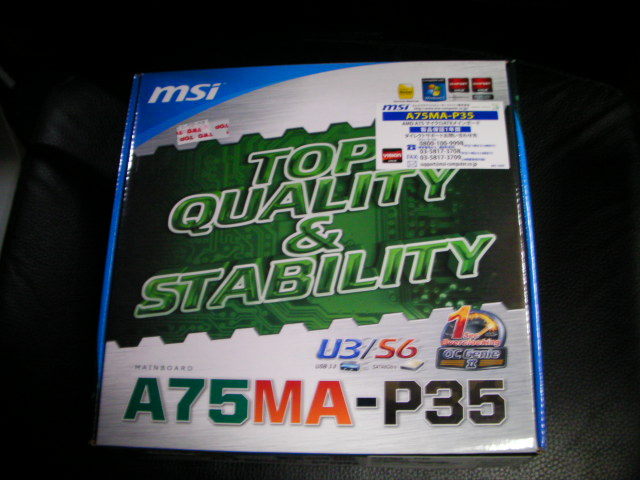




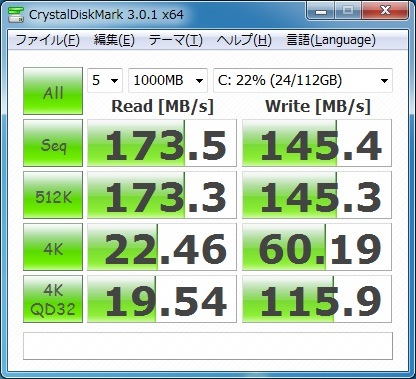

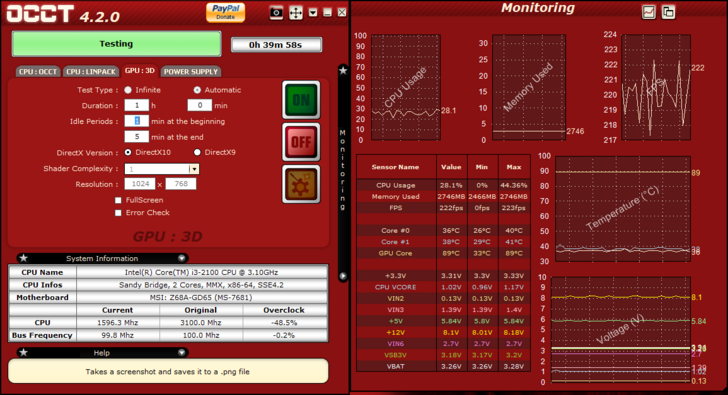
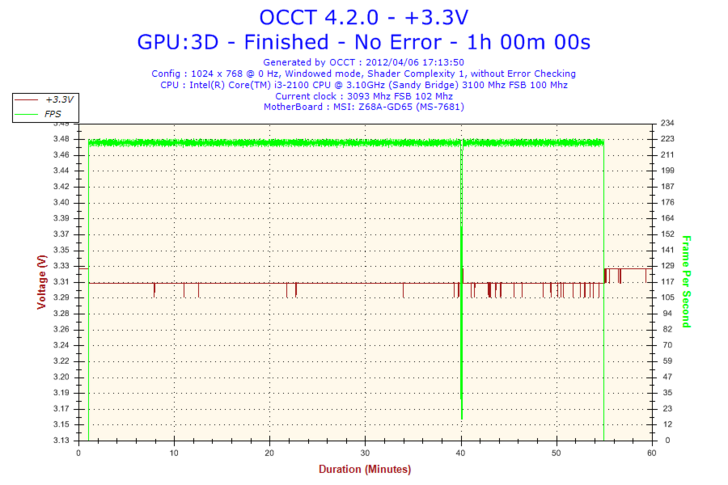
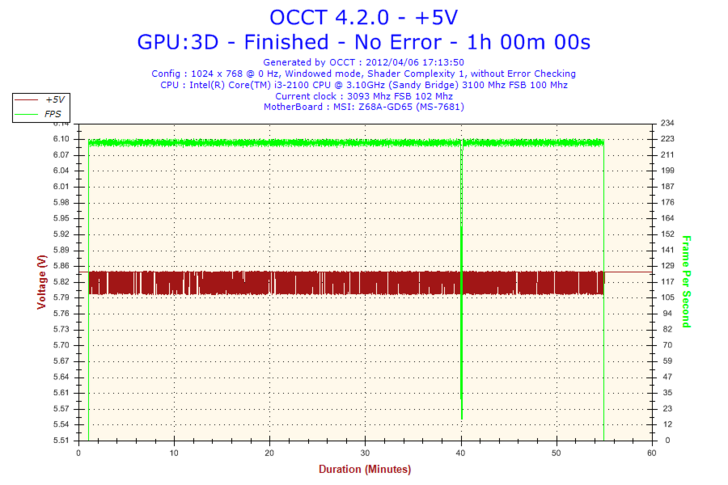
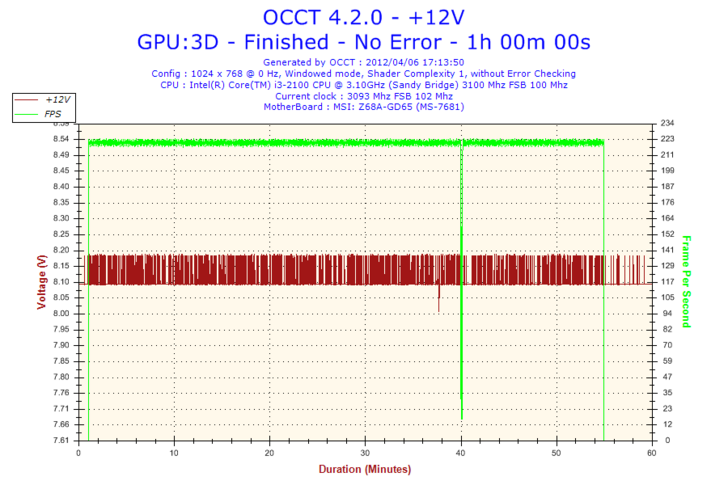
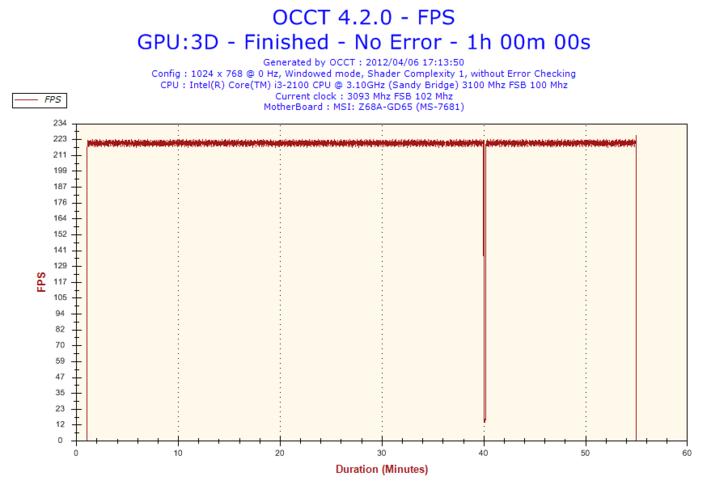
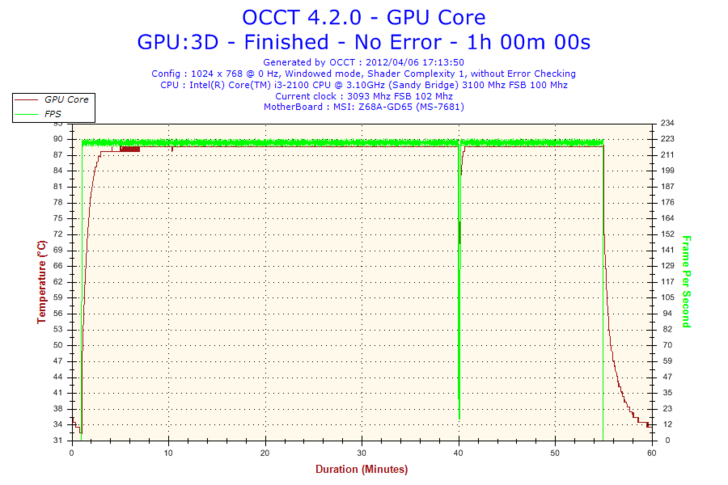

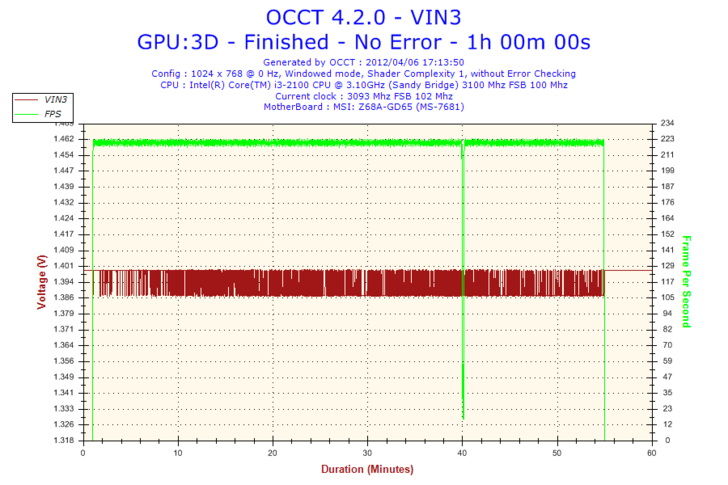
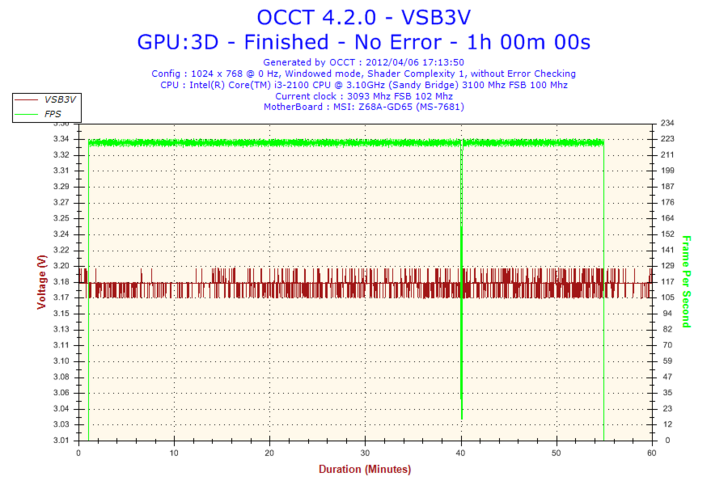








最近のコメント